Sådan ryddes din browserhistorik i Safari til iOS

Rydning af din historie fra tid til anden bør ikke fortolkes som snigrende. Det er faktisk bare en god praksis at gennemføre. I løbet af tiden vil du besøge hundredvis eller endda tusindvis af hjemmesider på din computer eller smartphone. Ikke alle disse hjemmesider vil nødvendigvis være dem, du besøger gentagne gange. Nogle du kan besøge ved et uheld eller ude af nysgerrighed.
RELATERET: Sådan slettes din browsinghistorik i Firefox
Når alt er sagt og gjort, vil du ikke have disse hjemmesider hængende for resten af evigheden. Hvis du nogensinde deler din iPhone eller iPad med en ven eller et familiemedlem, vil du sandsynligvis ikke have, at de skal se din browserhistorik. Selvom du ikke har noget at skamme sig over, kan du bare være opmærksom på privatlivets fred.
Der er risiko for, at du bruger meget på din iPhone eller iPad, det kan faktisk være din go-to enhed til browsing. Så det er grunden til, at du måske har en temmelig omfattende historie, der er tømt for dem.
For at rydde din historie fra en af disse enheder, skal du først åbne indstillingerne og trykke på "Safari".

Når du er I Safari-indstillingerne skal du trykke på linket "Ryd historik og webside data" nederst.
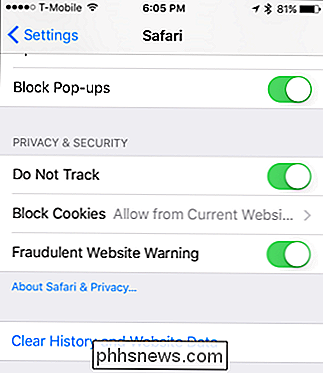
Du bliver præsenteret med en popup, der advarer dig om, at denne handling vil rydde din historie, cookies og andre browserdata fra dette og eventuelle Andre enheder (også iPads), der er logget ind på din iCloud-konto. Gå videre og tryk på "Ryd historie og data", og alt vil blive slettet.
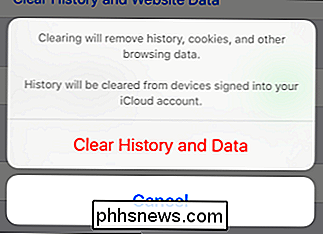
Det er alt, hvad der sker, alle dine browserdata bliver fejet ind i ingenting, og du kan lade nogen låne din iPhone uden frygt for at se hvad du har været op til.
Husk også, at dette vil strække sig til dine andre iCloud-tilsluttede enheder, så du kan rydde alt fra en enhed på samme gang.

Sådan har OS X læst din skærm til dig med VoiceOver Assistant
Hvis du har problemer med din vision eller vil have din Mac til at læse ting på din skærm til dig, så kan du få det til at ske i et par enkle trin ved hjælp af VoiceOver-værktøjet. VoiceOver-værktøjet bruges til at læse skærmindhold som f.eks. vinduer og menuer, så du ved hvad der er på skærmen, og du kan styre din computer ved hjælp af tastaturet .

Hvorfor forsvandt mit iPhone-emoji-tastatur?
Nogle gange forsvinder emoji-tastaturet mystisk fra din iPhone. Men vær ikke bange - her er hvorfor det går væk, og hvor nemt det er at få det tilbage. Jeg har bemærket, at et par ting kan få det til at ske. Hver gang jeg sletter et tredjeparts tastatur fra min iPhone, skal jeg gå tilbage og genaktivere emoji-tastaturet for at få min emoji tilbage.



